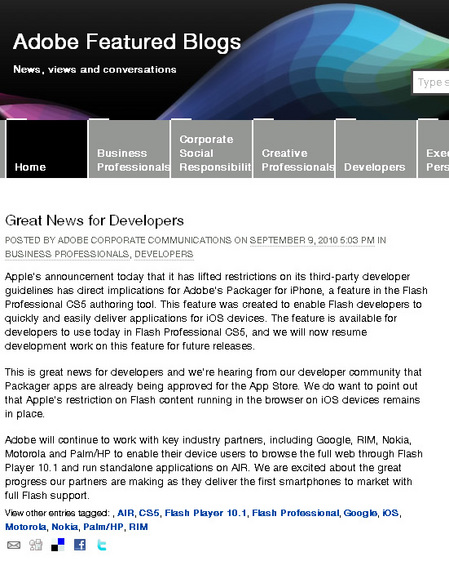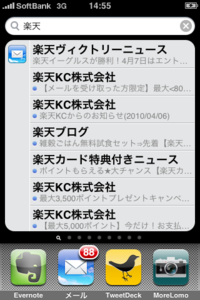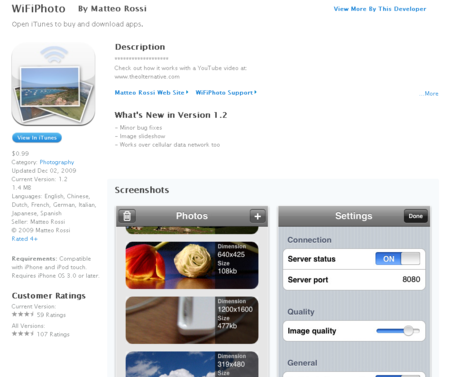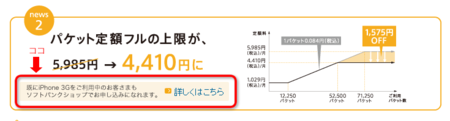iPhoneの最近のブログ記事
Newsstand(iPad)で自動更新の雑誌購入を止める
物珍しいときにNewsstandで買いました。英語版「National Geographic」。雑誌を読む習慣もないし、時間も限られていて、豆じゃないので、有料購読しているからという消去的な理由で無理やり開いていたんです。英語だから、20%くらいしか内容はわからないけど、グラフィックは楽しいし、何より電子雑誌の研究にもなると思って(思い出したけど、作ろうと思ってたんでしたw)
それが、2011年12月。自動更新に気づいたのは、2012年12月。アップルからの請求を見て。そう、National Geographicは、年間購読(2600円)だったのです。まあ、この金額は、日本語の紙版からしたら、激安なんですけど、読まないものは、容量を食う(1冊あたり、300MBくらい)だけだし、無駄なので止めようと思ってました。
が、年間購読を停止する方法がわからない!
仕方なく、英語ページとか検索してもなかなか見つからず、今日、めでたく定期購読を今年の12月で停止(つまり、自動更新は阻止w)できたので、書いておきます。
Newsstand対応の日本語の雑誌も増えてきたので、役に立つかもしれません。
まず、アップルのサポートで見つけた、嘘じゃないけどな解説です。
iTunes Store: Purchasing and managing auto-renewing subscriptions
その中の「Managing auto-renewing subscriptions on a computer(PCのiTunesを使って定期購読を管理する)」っていうのをしてみました。(iPadからは、やり方が書いてあるにも関わらず、できなかったので)
-
iTunesを起動したら、上の「Store」メニューの中の「自分のApple ID(xxxxxx)を表示」を選択します。
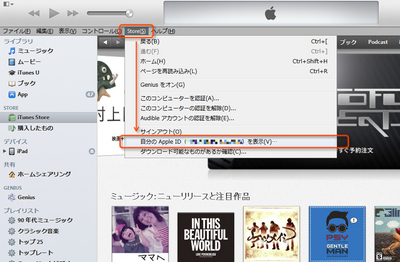
-
Apple IDとパスワード(Newsstandで雑誌定期購読に使用したもの)を入力します。
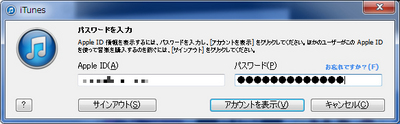
-
すると、アカウント情報が表示されます。その下の方に、【設定】というセクションがあり、購読:○(定期購読の数) 、右の方に「管理>」というテキストリンクがあるので、それをクリックします。
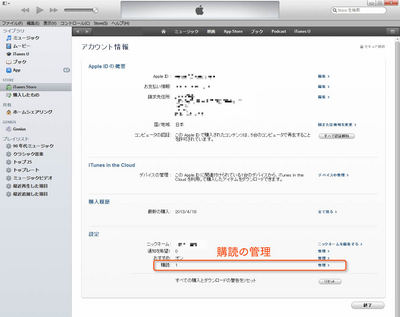
-
「購読の編集」が出てきて、次回の請求時にどうするか?というオプションがあるので、自動更新から要確認に変更します。(キャプチャ撮り忘れたので、修正後のです)
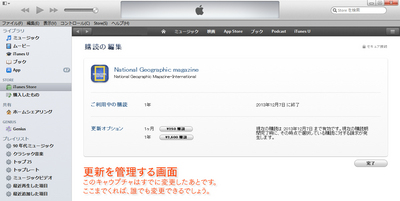
これで、多分大丈夫なはず・・・
- Comments (Close): 0
- TrackBack (Close): 0
FONルーターを設置した
Softbankが配っているFONルーターを無線が飛んでいないリビングに設置したが、これがなかなか正しく動いてくれなかったので、正しく動かすまでのメモ。
以下、環境。
ウチはイーサーが家庭内に張り巡らしてあるVDSL環境で、いきなり部屋のジャックに有線を差すとネットが使える。
そこで、そのジャックにSoftbankが配っているFONルーターをさして無線を飛ばし、さらに外出先でもFON経由でWiFiが使用できるようにしようと思った。
FONのおおよその仕組み(私が知っている範囲で)
- FONは、SOFTBANKの規格ではなく、昔からあり、世界中にユーザーがいる。
- FONの肝である「第三者(とはいえFONユーザー)に回線を公開」がいいかどうか、規約によってはNGのプロバイダもある。
- FONは、自分の無線を他のFONユーザーに公開する代わりに、他のFONのアクセスポイントを利用できるという仕組み。
- 外出先でFONを使うには、自分の家 のFONルーターからFON_FREE_INTERNETを流す必要がある。
-
自分が外出先でFONを利用するときにも、FON_FREE_INTERNETに接続すればいい。
-
FON_FREE_INTERNETを利用するには、FONへ自分の公開しているアクセスポイントの登録と、FONユーザーであるためのID,パスワードが必要。
-
自分のアクセスポイントを停止すれば、他人のアクセスポイントも利用できなくなる。
技術的仕様
-
FONには、カギのかかったMyPlaceとカギのかかっていないFON_FREE_INTERNETがあり、2つを同時に利用できる。
-
MyPlaceはFONルーターの電源を入れて、ネットにつなげば、利用できる。ただし、パスワードが必要で、FONルーターの裏面にパスワードが印刷されている。(機器ごとに違う)
SSID:MyPlace PASSWORD:(FONルーターの裏面を参照) -
FONルーターのIPアドレスは初期設定で「192.168.10.1」。管理画面で変更可能。
-
FONルーターの管理画面は、ブラウザで見れる。
- MyPlaceに接続
- ブラウザで「http://192.168.10.1」を開く
- 管理画面の初期パスワードは「admin」
-
管理画面に入ると、パスワードを変更したり、IPアドレスを変更できる。
私の場合、マンションの何かとぶつかっているっぽかったのでIPアドレスを192.168.100.100とかに変更した。 - 変更が終わったら、出荷時に戻して再起動(IPアドレスは変わらないので、メモ)
- 再起動を確認するには、先ほど変更したIPアドレスを再びブラウザで開いて見る。「http://192.168.100.100」とか。パスワードも変更していればそれを、していなければ「admin」で。
- アクセスできたら確認完了なので、ブラウザを閉じる。
- FONルーターは、大抵、工場出荷状態に戻すだけで動作するようなので、一度、電源コードを抜く。
- イーサケーブルを挿したまま、電源を入れ直し、一番左のランプが点滅から、グリーン点灯に変わるまで待つ。(3~5分程度かかることもある)
- グリーンに点灯していれば、FON_FREE_INTERNETが動作している。
- PPPoEの機能もあるが、基本的にPCをつないだらネットがすぐできるイーサの口があるなら、PPPoEは不要なはず。
最後に
最後は運です(爆)実は、なかなか繋がらないなぁ~とかっていじっていたら、突然繋がりました。たぶん、IPアドレスの変更とリセットが機能したんだと思いますが、検証はしてません。あまり焦らずにやることが大切かもしれません。MyPlaceは直ぐにつながるはずなので。(これが出来ない人は、上記を読んでもヒントにならないだろうな…)
FONルーターは簡単に使えるけど、IPアドレス(やサブネットマスク)とか、ブラウザでの管理画面の見方とか、その辺の知識が必要で、まったくの素人にはかなり難しいから、繋がらなければ、諦める人続出な感じ。
はっきり言って、FONルーターに付いてくるマニュアルに間違いが多く、これでは躓いたらどうしようもないというレベル。クレームが相当多くて、使えないとかいう悲痛な叫びが多い(FONの良くある質問とその回答「ソフトバンク提供,FONルーターに関して」)ようだけど、多くは、ユーザーの知識不足。でも、そのユーザー層をターゲットにしているサービスなに、このレベルのマニュアルで対処しようというのが間違いな気がしました。
#あ、Wiiを無線化しておかないと(いままで無線がなかったので有線接続だった)
- Comments (Close): 0
- TrackBack (Close): 0
Flash制iPhoneアプリが解禁!?
今朝、起きたら、AIR for Android の開発者界隈から、「AppStoreで放置されてたアプリの審査が急に通ったんだけど・・・」というニュースが。
私も、最初は、それは、Appleのミスで、1件だけならあるだろうと思ってたら、「俺も」って人が続々と。
で、Adobe Featured Blogsでは、「Great News for Developers」というタイトルで開発が可能になったというAppleの規約変更のニュースがありました。
すごい!これから、面白くなるかもしれません。
しかし、私はAndroid用にHTC desireを買っちゃったしなぁ~、今更、あっちが楽しそうだから、規約変更しようというAppleはずるいなぁ~。でも、大歓迎です。
市場が活発になります。
- Comments (Close): 0
- TrackBack (Close): 0
iPhoneでメールの検索
iPhoneでメール使うなら、gMailかGoogleAppsですが、検索がないのか?!って焦ります。
いつもあるところに検索ボタンとかがないわけですから。
iPhoneでは、ものすごく簡単に検索できます。
アプリ一覧の一番左の画面に行くと、検索画面が出てくるんですよね。
ここで、キーワードを入れると、メールだけじゃなく、連絡先とかiPhoneの中、全部を縦断して検索してくれるというわけ。いろんな意味で他人の前で使うのは危険かも(笑)
どうりで、メールだけの検索がないわけです。
#GoogleAppsのアカウント名(例:yourname@domain.com)は、Googleのサービスすべてで有効なようなので、gMailアカウント取る必要ないです。
- Comments (Close): 0
- TrackBack (Close): 0
iPhone で使えない Flash CS5 と Packager for iPhone の未来
昨日、ものすごいニュースでしたね。
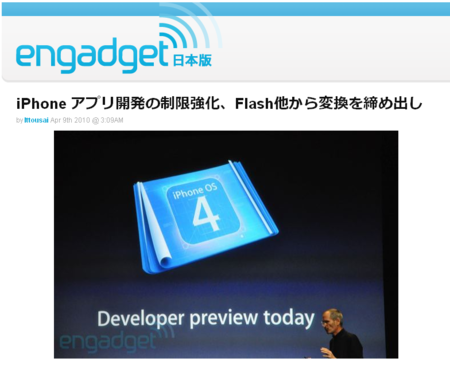
engadget『iPhone アプリ開発の制限強化、Flash他から変換を締め出し』
Flash CS5がリリース間近のこのタイミングで、Packager for iPhoneで作成したiPhoneアプリは許可しないという発表。これって、Flashいじめだとか言われていますが、ピンチはチャンスなのです。
せっかく、iPhoneでアプリが作れて楽しさをわかったけど、iPhoneでできないから、Androidでしようかな、と思いました。
ちなみに、作ったのは、白井良明さんの公式iPhoneアプリ『良明君時計』
私は、iPhoneに魅力を感じたわけでなく、携帯できる端末であそこまで簡単に作れるという事実に魅力を感じています。iPhoneがAppleの製品だから買うという信者ではないです。元Macユーザ、現Windowsユーザー。開発・動作環境にこだわりなどないです。
AdobeはAndroidにも対応してきますし、iPhoneの楽しさを経験した上で、Andrioidを見ると、まだまだ、物足りない。ハード的には同じレベルでも、思想が追いついていないからなんだか、ぎこちない。いまいちかん満載。
だから、iPhoneで学習して、その経験をAndroidで活かせば、よりコストを減らして開発できるし、しかも、市場はiPhoneの何倍もある。
まだ、AndroidはiPhoneに比べれば若いですし、そういう意味では未来があります。
Macも買わなくてすむし、iPhoneも要らないので、私にとっては、ありがたいです。
環境はなんだっていいし、市場が広いらしいので、いいこともたくさんありそうです。
問題は、日本の携帯電話の事情とかでしょうか。
がんばれAdobe!早く Packager for Android をリリースしてくれ~
私が興味あるのは、携帯できる端末に入れられるコンテンツを手軽につくれること、これって、SFの世界に通じてますね。
- Comments (Close): 0
- TrackBack (Close): 0
『iPhone仕事便利帳』のココがいい

iPhone仕事便利帳―1台を使い倒す300の活用法
仕事に役立つに違いないと思うのと同時に、iPhoneを使いこなせそうだと思った。
実は、EvenoteもDropBoxも、ScanSnapも裁断機もあるのに、使いこなせていない・・・形から攻めすぎだけど、アプリは買えばいいわけじゃないし、もっと小さなTIPSがたくさんある。けど、マニュアルはぺらぺらでマナーモードにする方法さえ検索したのだから、こまかなTIPS本は1冊は持っていたい。
この本のいい点を上げてみた。
- 単機能が完結に紹介してあり、1ページだから地下鉄1駅で読める。
- ひと言ネタがたくさんで、読み切り。だから、全部実践しなくても少しずつ良くできる。
- 仕事のひととき、リラックス系アプリなども紹介してくれる。
- 有料ものだけでなく、タダでできることがたくさんある。ホントのTIPSだと思う。
- カテゴリー分けしてあるので、興味のあるカテゴリーから読める。
- で、これらが300個あるのだ。
iPhoneってランニングコストが意外にかかるのが玉に傷。
契約した日に、ケースを買って、翌日にセキュリティ用のシート買って、さらに、iPhone用のハウツー本買って・・・なんのために、携帯電話の料金計算してたんだか・・・。
だからこそ、有料アプリなどは、実際に使ってみないとわからない分、二の足を踏むことも多い。著者の一人、鈴木 麻里子さんに教えて貰ったが、実際に買って試しているらしいので、使用感に対するレビューは正直なものが多いはずだ。もちろん、人によって評価のしどころが違ったり、点数が違うだろうが、いいものはいい!というはず。(どんだけガチなんだと思ったけど、太鼓持ち記事がないだろうと思うと信用できる)
#もちろん、このブログも太鼓持ち記事はかかないから、正直な感想を書いている。
ところで、本を買った人にはPDFも配ってくれると嬉しい。iPhoneを持っているのは、書籍を移動中とかに読みたいからなので、PDF化とか必須なのだが、こういう現役の本を裁断するのはやりきれない。ワゴンセールの文庫本なら、躊躇なくできるが、そういう本に、旬の実用書はないだろうし。
中の人が見ていたら、ぜひ、よろしくお願いいたします。
最後に、私もiPhoneで見れる写真集「Snap or Nothing写真集」を出しているのでよろしくお願いします(気軽に手の平で楽しめる、iPhone用デジタル写真集「Snap or Nothing」販売中 - NEWS )。ってこの本と同じ会社からだ!
これは、4月1日に書いてますが、エイプリルフールのネタではないです(^^;
- Comments (Close): 0
- TrackBack (Close): 0
iPhoneの画像を取り出す
自分のiPhoneから画像を取り出すとき、どうしてますか?
私はわからずとりあえずメール添付でしのいでました。
ですが、この方法は10枚以上はきついです。
そこで、きちんと調べ直したら、USB接続しているiPhoneでは、ものすごく簡単にカメラロールを確認する方法があることを知りもっと早くしっていれば良かった、と。
iPhone [写真のバックアップ] 撮影した写真をパソコンに保存するには - できるネット+(できるネットプラス)
しかし、ちょっと私のPCとは違ったので、iPhoneからのカメラロール内画像の取り出し方をまとめておきます。
-
PCとiPhoneはUSB接続します。すると、次のようなダイアログが出るので「Microsoft スキャナとカメラのウィザード」を選択します。すでに接続が完了していたり、うっかりこのダイアログ自体をクローズしてしまった場合は後述しておきます。
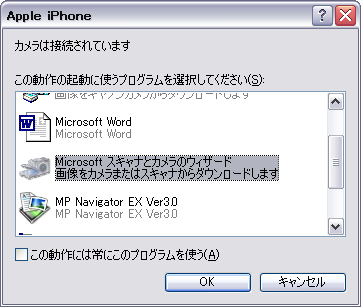
-
OKを押すと、画像情報を読み取ります。画像の枚数によっては時間がかかるかもしれません。

-
ダイアログが出たら、ここでは「上級者向き」をクリックします。ダイアログは「いいえ」で閉じてしまって構いません。
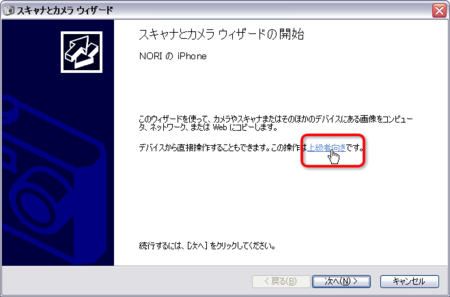
-
そのあと開かれるフォルダはiPhoneのカメラロールです。ここから欲しい写真をコピー&ペーストできます。
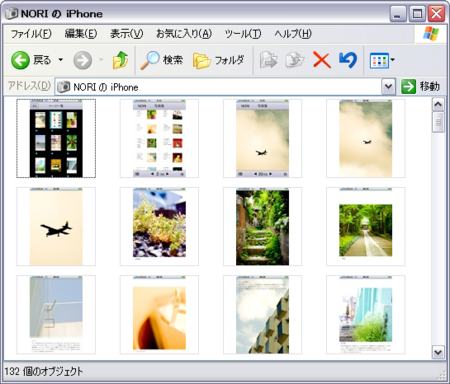
そもそもダイアログが出ないという人は・・・マイコンピューターを見てください。ありますよね。ダブルクリックすれば、上記手順の最後と同じく、iPhoneのカメラロールにアクセスできます。
WFiでPCと繋がるWiFiPhotoとかあるんですけど、自分のiPhoneのデータを吸い出すのが目的ならこれでもいいかもしれません。
- Comments (Close): 0
- TrackBack (Close): 0
iPhoneアプリ「良明君時計」
このたびiPhoneアプリ「良明君時計」をリリースしました。
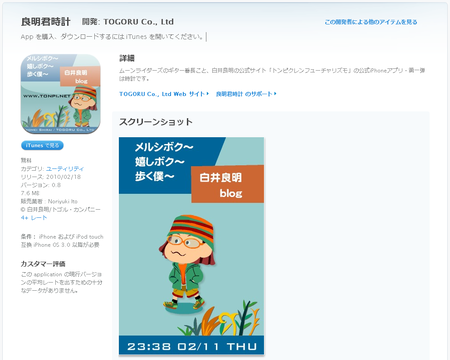
http://
上記画像かリンクテキストから、iTunesにいけば誰でもダウンロードできます。
また、iTunesにて検索も可能です。
このアプリはFlash Professional CS5のPackager for iPhone®で制作しました。
1)iTunesに行き「ムーンライダーズ」で検索(アルバムいっぱい出ます)
2)メディアタイプを「アプリケーション」にすると「良明君時計」が見つかります。
無料ですので、自由にお使いください。
また、こんなことができたらいいのに!という機能のリクエストをお待ちしております。
- Comments (Close): 0
- TrackBack (Close): 0
iPhoneでプライバシーを守るフィルム
その名も、「privacy film set」。パワーサポートの製品です。あの紺色のデザインされたパッケージです。
 |
パワーサポート プライバシーフィルムセット for iPhone 3G/3GS PPC-04 パワーサポート 2009-08-12 売り上げランキング : 6625 おすすめ平均  Amazonで詳しく見る by G-Tools |
姉妹品のミラータイプもいいかもしれません。
 |
パワーサポート ミラーフィルムセット for iPhone 3G PPC-05 パワーサポート 2009-08-26 売り上げランキング : 15912 Amazonで詳しく見る by G-Tools |
iPhone自体、輝度も高いし、視野角も広いので、便利ですが、満員電車の中でメールチェックとかするときは、隣の人や後ろの人の視線が気になります。
携帯ならまあ、小さいし、とか思ってましたが、iPhoneは液晶が大きい!
だから、こういうの必須です。
ただし、1枚貼ってあるため、どうしても違和感があります。また、アイコンなどが浮いているように見えます。プライバシーと引き替えと思うしかないですが。嫌な人は嫌かも。だだ漏れよりは全然いいと思いますが。
仕事のメールに直結するiPhoneの中は、実は、極秘情報だらけ。DropBoxと連携しているから、デスクトップの内容を取られたり消されることも考えると、パスワードロックもしないと怖くて持ち歩けません。
- Comments (Close): 0
- TrackBack (Close): 0
既存ユーザーにとっての「iPhone for everyone」キャンペーン
iPhone for everyoneというキャンペーンは、新規iPhoneユーザーのためだけではなく、既存ユーザーにも恩恵があります。
というのは、このキャンペーンでは、2つの特典があります。
- iPhone 3GSの本体代金分(月賦で月々1920円)を割り引く=実質0円
-
iPhoneの定額パケットフルの上限金額を5985円から4410円まで下げる
このウチ、新規ユーザーは、もちろんどちらも適用されるのですが、既存ユーザーなら 2. のサービスは受けられます。
ソフトバンクショップに出向いて手続きしないとダメで面倒です。
しかし、2年間はずっと適用されるらしいので、年間18,000円ちかくはトクすることになります。ただし、2年間の契約と引き替えになるので、その辺も考慮すると、契約解除料(SoftbankのiPhoneをやめたりした場合)の約10000円と天秤にかけて、7ヶ月(約10,000円のトク)以上、使い続けるなら、申請した方がトクだと思うのです。
4Gへの機種変を考えるなら、当分は使いつづけるでしょうしね。
- Comments (Close): 0
- TrackBack (Close): 0
- Feeds
- About